Saisissez le nom, les coordonnées, l’adresse et les liens vers les médias sociaux de votre entreprise pour ajouter ces informations sur les pages Order Anywhere destinées aux clients. Paramétrez des heures d’ouverture afin de déterminer quand les clients peuvent et ne peuvent pas passer de commandes via Order Anywhere.
Table des matières :
Saisir les informations générales
Dans l’arrière-boutique Order Anywhere, saisissez les informations générales de votre entreprise, comme son nom, son numéro de téléphone, son adresse et les liens vers ses médias sociaux pour ajouter ces informations aux pages Order Anywhere destinées aux clients. Ainsi, les clients pourront obtenir l’itinéraire à prendre pour se rendre à votre restaurant, téléphoner en cas de besoin et laisser un commentaire après avoir dégusté leur repas.
Remarque : Certains renseignements seront automatiquement préremplis selon les paramètres de l’entreprise saisis dans Restaurant Manager.
- Connectez-vous à l’arrière-boutique Order Anywhere. Pour en savoir plus, consultez l’article Connexion à Order Anywhere.
- Cliquez sur Mon compte dans le menu de navigation.
- Saisissez un nom commercial.
Il s’agit du nom de votre entreprise, qui apparaîtra sur les en-têtes des pages Order Anywhere destinées aux clients. - (Facultatif) Saisissez les autres renseignements dans la section Informations générales, tels que l’adresse courriel, le site Web et le téléphone de votre entreprise.
Indiquer votre site Web et votre téléphone permettra de générer les boutons Site Web et Nous joindre sur les pages Order Anywhere destinées aux clients. - (Facultatif) Saisissez l’adresse de l’entreprise dans la section Adresse, notamment le nom et numéro de rue, le code postal et la ville de votre restaurant.
L’adresse est utilisée pour générer le bouton Itinéraire sur les pages Order Anywhere destinées aux clients. - (Facultatif) Ajoutez les liens vers les médias sociaux de votre entreprise en bas des pages Order Anywhere destinées aux clients :
- Sélectionnez une plateforme de média social dans le menu déroulant Plateforme de médias sociaux.
Parmi les plateformes disponibles, vous trouverez Facebook, Instagram, Twitter, TripAdvisor, Google My Business, TikTok et Generic URL (lien vers n’importe quel site Web). - Saisissez l’URL de la plateforme de médias sociaux sélectionnée dans le champ URL.
- (Facultatif) Pour ajouter d’autres liens vers les médias sociaux, cliquez sur Add Link (Ajouter un lien) et répétez les étapes 6a et 6b.
- Sélectionnez une plateforme de média social dans le menu déroulant Plateforme de médias sociaux.
- Cliquez sur Enregistrer pour enregistrer les modifications.
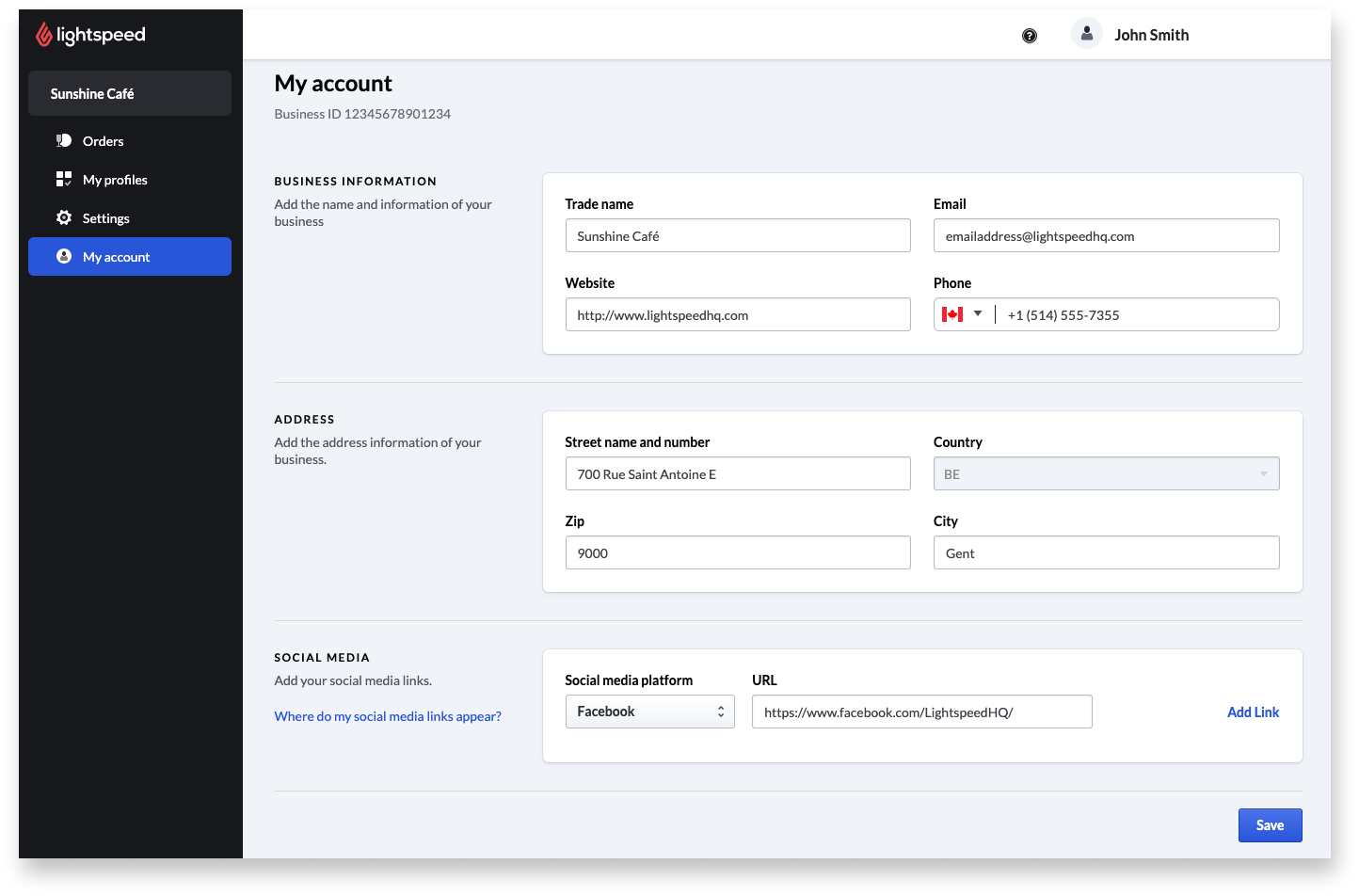
Paramétrer les heures d’ouverture
Paramétrez des heures d’ouverture afin de déterminer quand les clients peuvent passer des commandes via Order Anywhere. Les clients peuvent passer des commandes jusqu’à l’heure de fermeture définie pour chaque jour sur cette page. S’ils se rendent sur votre page Order Anywhere après l’heure de fermeture, un message leur indiquera que le restaurant est fermé.
- Connectez-vous à l’arrière-boutique Order Anywhere. Pour en savoir plus, consultez l’article Connexion à Order Anywhere.
- Cliquez sur Paramètres dans le menu de navigation.
- Cliquez sur Heures d’ouverture.
- Activez le bouton des jours de la semaine où vous acceptez les commandes en ligne.
- Pour chaque jour d’ouverture, saisissez les heures pendant lesquelles vous acceptez les commandes en ligne.
- (Facultatif) Cliquez sur Ajouter un service pour ajuster les horaires de chaque jour.
Par exemple, pour empêcher les clients de passer des commandes pendant l’heure de pointe entre 18 h et 19 h, ajoutez deux services : l’un qui va de l’ouverture à 18 h, et l’autre de 19 h à la fermeture. - Cliquez sur Enregistrer pour enregistrer les modifications.
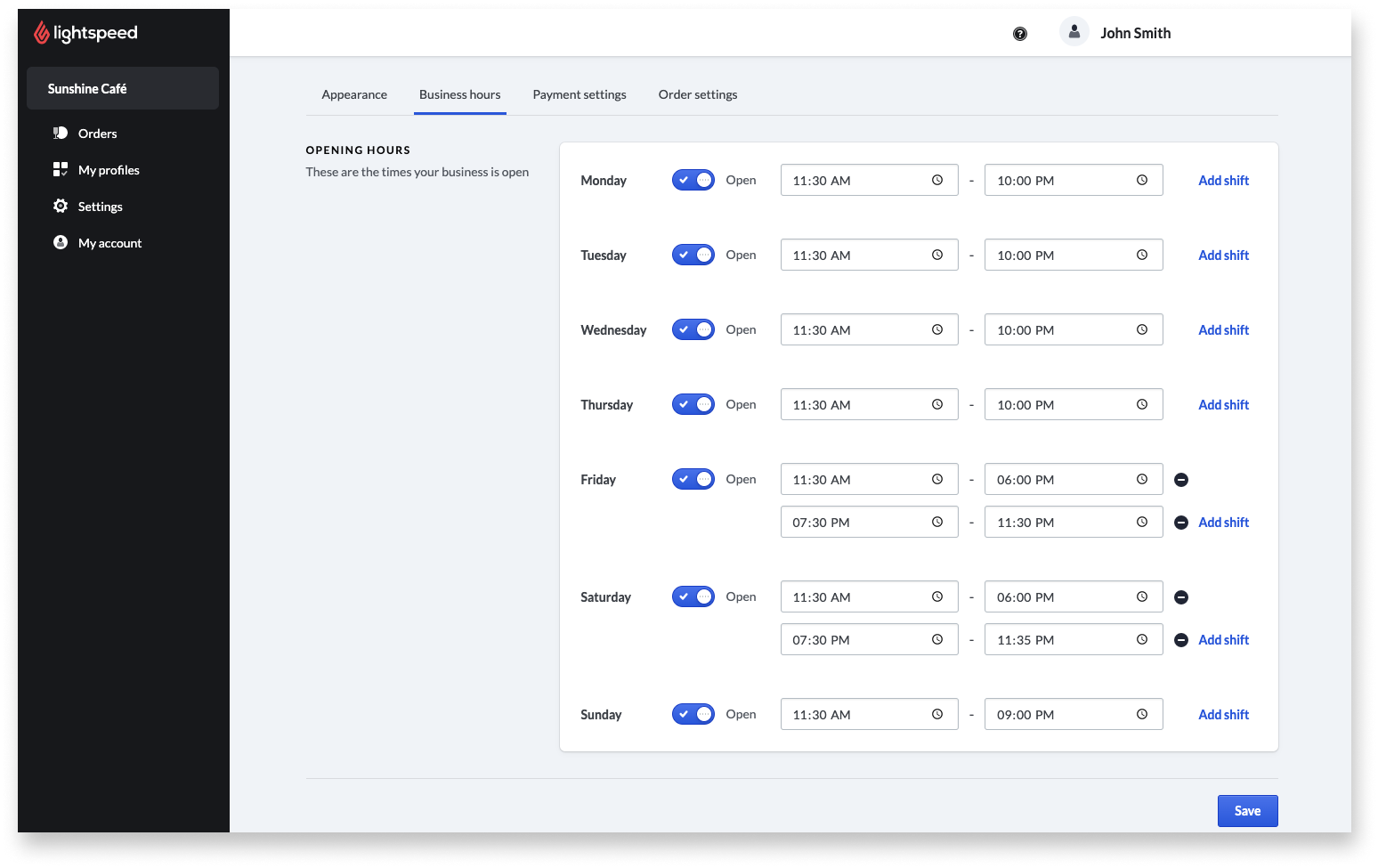
Prochaines étapes
- Activez les paiements en ligne et les paiements en personne pour permettre aux clients de régler leur commande passée via Order Anywhere.
- Créez des profils pour décider de la possibilité pour les clients d’utiliser Order Anywhere pour passer des commandes sur place, à emporter ou en retrait, ou bien de simplement consulter le menu sans pouvoir passer de commande.
- Personnalisez les paramètres facultatifs de commande et d’apparence pour ajouter un temps moyen de préparation des commandes et une image de bannière aux pages de prise de commandes.
- Apprenez à utiliser et gérer Order Anywhere après l’avoir configuré.